Los mejores trucos para el BQ Aquaris U Plus


El BQ Aquaris U Plus es un equipo modesto pero con un paso muy firme capaz de contentar a la mayoría de los usuarios. Entre sus principales virtudes tenemos una gran autonomía y la promesa de BQ para una actualización a Android Nougat durante el primer trimestre de 2017.
Para hacerlos más sencillo hemos separado los trucos y consejos por apartados. Desde estos enlaces puedes acceder directamente a cada apartado:
- Imagen como fondo de teclado
- Poner una canción como tono
- Encender y apagar automáticamente
- Doble toque despierta la pantalla
- Acelerar animaciones
- Forzar reinicio
- Recibe Nougat antes que nadie
- Disparar con las teclas de volumen
- Acceso rápido a la cámara
- Guardar fotos en SD
- Fotos en formato RAW
- Modo manual

BQ Aquaris U Plus: Trucos del sistema
Personalizar el teclado con una imagen de fondo
Dentro de Ajustes > Idioma e introducción de texto > Teclado de Google> Tema selecciona Mi imagen. Ahora busca la imagen que quieres usar de fondo de teclado. Ajusta la posición, el brillo y ya está listo. Si la imagen tiene muchos contrastes puedes probar a poner los bordes de tecla.
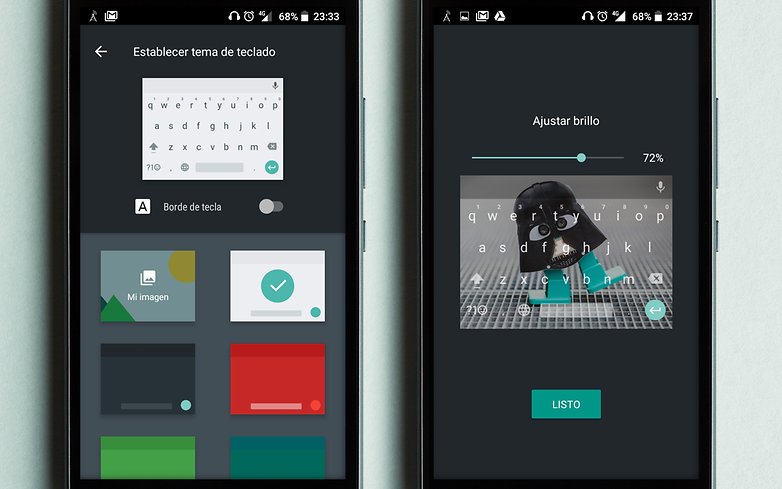
Poner una canción de tono
Por defecto no hay una opción para añadir más canciones y sonidos para las llamadas, notificaciones y alarmas, pero se puede.
Para tener un tono personalizado necesitamos una aplicación que nos coloque nuestra canción favorita dentro de la lista de tonos del sistema. Por ejemplo, con Ringtone Maker podemos elegir una canción de tono predeterminado o incluso editar el audio para solo escoger una parte de la canción.
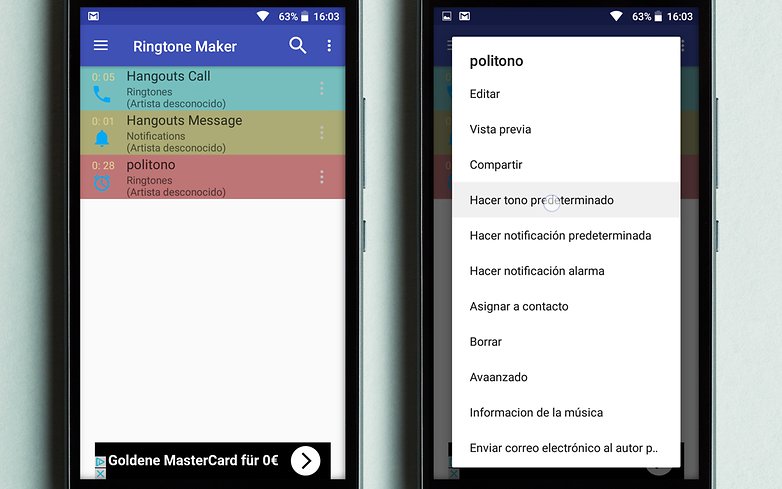
Encender y apagar automáticamente
BQ equipa en el sistema operativo de sus dispositivos una opción muy práctica para ahorrar batería durante la noche y descansar de las ondas electromagnéticas que emite nuestro smartphone. Se trata de la función de encendido y apagado automático.
Para activarlos debemos dirigirnos a Ajustes > Programar encendido y apagado. Funciona muy parecido a una alarma. Solo tienes que elegir la hora a la que se apagará o encenderá y los días de la semana que quieres que esto ocurre.
Un consejo: programa el encendido antes de que suene tu alarma para despertarte ya que si está apagado no funcionará la alarma.
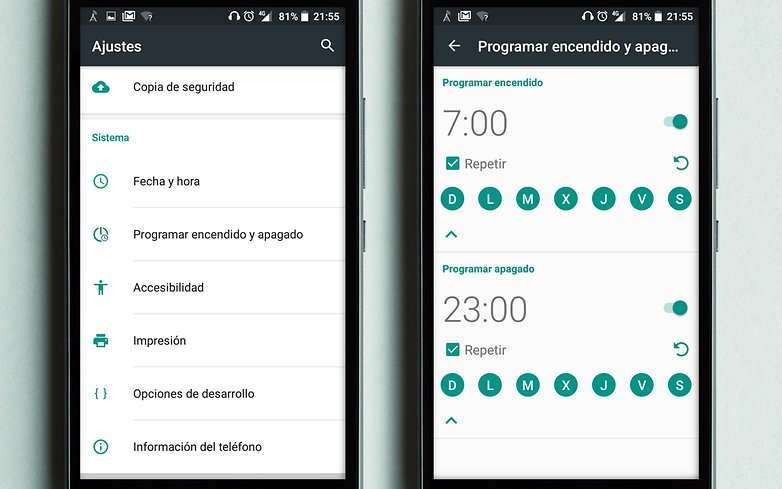
Doble toque despierta/bloquea el dispositivo
Podemos despertar el dispositivo desde el reposo con solo dos toques sobre la pantalla apagada. Para bloquear la pantalla deberemos tocar dos veces sobre la barra de estado. Esta función se activa en Ajustes > Pantalla y gestos > Despertar y bloquear dispositivo.
Acelerar animaciones
Dentro de las opciones de desarrollo tenemos varias opciones interesantes pero sin duda la más pragmáticas son las escalas de animaciones.
Primero para activar las opciones de desarrollo, por si todavía no lo conoces, es en Ajustes > Información del teléfono y debes tocar varias veces sobre número de compilación hasta que salga el aviso de que las opciones de desarrollo están activas.
Ahora en Ajustes > Opciones de desarrollo vamos a cambiar los parámetros de: escala de animación de ventana, escala de transición-animación y escala de duración de animación. Por defecto están a 1x y podemos bajarlas al 0,5x o directamente desactivarlas.
Reinicio forzoso
Si por algún casual el dispositivo se queda colgado y no puedes apagarlo de forma normal, tranquilidad existe un reiniciado forzoso.
Pulsa el botón de encendido y el de volumen abajo durante diez segundos. Cuando se apague suelta los botones y se volverá a reiniciar el sistema.
Recibe Nougat antes que nadie: Programa Betatester
Para usuarios activos de la comunidad BQ está disponible el programa betatester para probar las actualizaciones del sistema antes de que sean liberadas al común de los mortales. Para participar en este programa debes tener tiempo para poder reportar fallos, que es la meta del programa. Además tienes que tener en cuenta que la versión que recibas puede tener fallos.
BQ Aquaris U Plus: Trucos de batería
Optimización
Por defecto todas las aplicaciones menos los servicios de Google play tiene el uso de la batería restringido. A veces nos gusta disfrutar de una aplicación o juego sin limitaciones. Podemos sacar aplicaciones de esta limitación en Ajustes > Batería, toca los tres puntos y elige 'Optimización de batería'. Ahora vas a poder sacar las aplicaciones que necesites de la optimización.
Modo ahorro
Con este modo vamos a poder alargar la vida de la batería en las ocasiones que necesitemos un poco más de tiempo hasta que podamos recargar la batería del dispositivo. Dentro de Ajustes > Batería podemos encontrar la opción de 'Ahorro de batería' en el menú desplegable de los tres puntos arriba a la derecha. Aquí además podemos programarlo para que se active si la batería llega al 15% o al 5%.
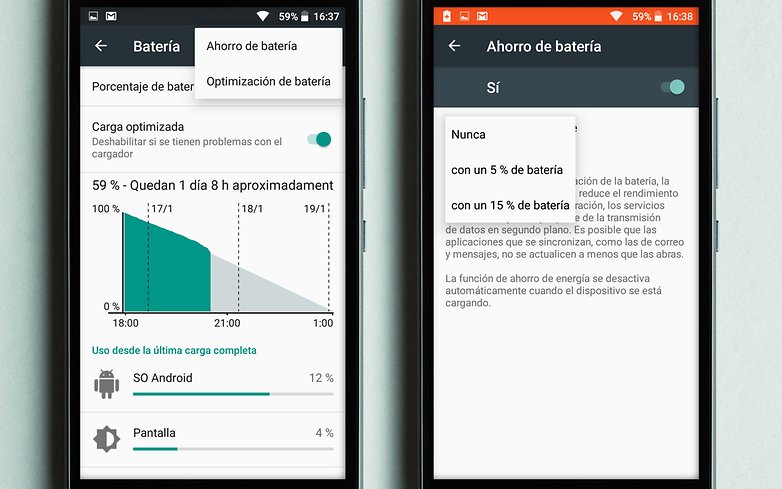
Carga optimizada
Si disponemos de un cargador con varios amperios podemos activar la carga optimizada dentro de Ajustes > Batería. Esta opción no dará unas décimas de amperio más en la carga para poder reducir unos minutos el llenado de la batería. Si se han experimentado problemas con el cargador es más seguro desactivarlo.
Memoria
Explorador de archivos
Aunque no lo parezca hay un explorador de archivos en todos los dispositivos con Android puro, solo que está un poco escondido. Para hurgar entre nuestros archivos debemos entrar en Ajustes > Almacenamiento y USB > Almacenamiento interno, una vez aquí abajo del todo encontramos la opción 'Explorar' y voilà!
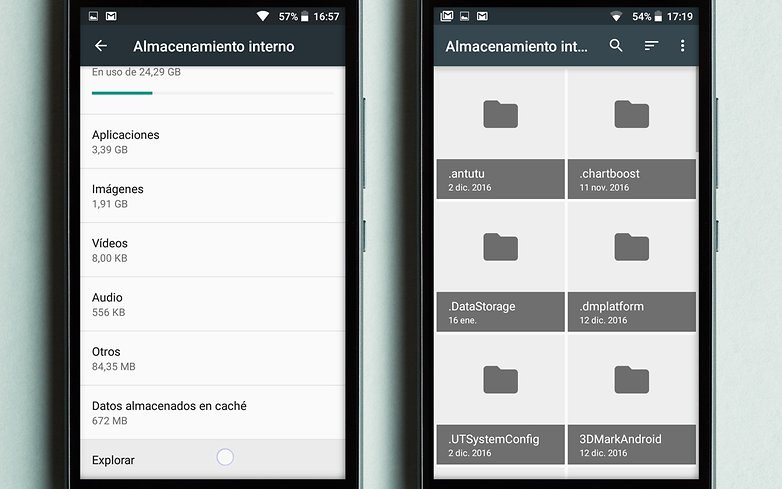
Mover aplicaciones a la Microsd (como memoria interna)
La serie U tiene una ranura híbrida para colocar una segunda tarjeta SIM o una tarjeta microSD. Podemos utilizar esta tarjeta microSD como memoria externa si queremos usar entre varios dispositivo. La otra opción es formatearla como memoria interna y poder pasar aplicaciones.
Advertencia: no todas las aplicaciones se pueden mover a la tarjeta microSD, aunque esta esté debidamente formateada, va a depender de cada aplicación en concreto. Las aplicaciones instaladas en la mciroSD puede funciona más lentamente que cuando están instaladas en la memoria interna. Si tienes aplicaciones instaladas en la microSD no vas a poder sacarla o no podrás usar esas aplicaciones.
La primera vez que introduces una tarjeta microSD en el dispositivo una notificación te va a preguntar cómo quieres utilizar la tarjeta SD. Vamos a elegir 'Utilizar como almacenamiento interno'. La tarjeta se formateará así que perderemos todos los datos que contiene, asegúrate de hacer una copia de seguridad de su contenido si no quieres perderlo.
Una vez formateada la tarjeta microSD solo tienes que dirigirte a la información de una aplicación y dentro del su apartado de almacenamiento vas a encontrar un botón llamado '
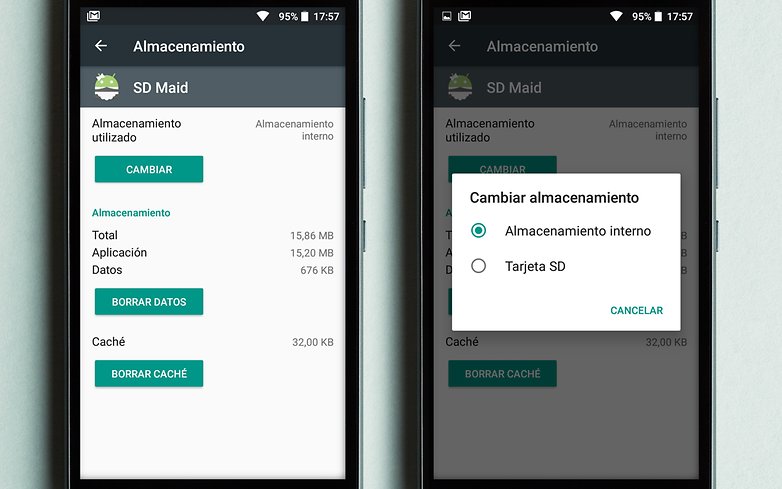
Pantalla
Notificaciones en la pantalla de bloqueo
En Ajustes > Sonido y notificaciones > Con dispositivo bloqueado, podemos seleccionar si queremos que se muestren notificaciones con la pantalla bloqueada. Si elegimos ocultar las notificaciones sensibles en el apartado de abajo, 'Notificaciones de aplicaciones', podemos elegir que aplicaciones son sensibles.
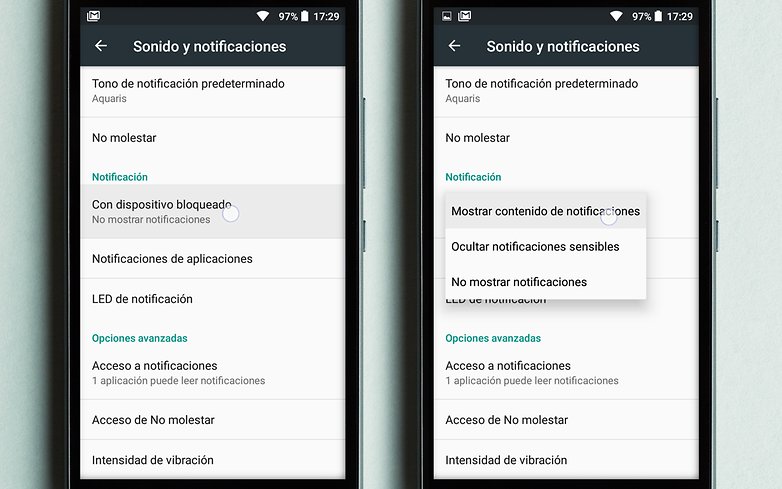
Modo noche
Hasta que no llegue la actualización a Nougat a la serie Aquaris U no vamos a poder disfrutar del modo noche. Mientras tanto podemos cuidar nuestro sueño con alguna aplicación que suavice los tonos de la pantalla en las horas en las que no tenemos sol.
Brillo adaptativo
En Ajustes > Pantalla y gestos > Brillo adaptativo podemos activar que la pantalla cambien de brillo según la luz ambiente. De esta manera te puede olvidar de subir el brillo de la pantalla cada vez que sales a la calle. Este modo puede consumir un poco más de batería.
Tamaño de la fuente
Justo debajo de la opción de 'Brillo adaptativo' tenemos la opción de cambiar el tamaño de la tipografía del sistema. Esto es muy útil en el caso de que el dispositivo sea usado por alguna persona con deficiencias visuales. 'Enorme' es mi tamaño favorito.
Sonido
Ecualizador
Muchos de los dispositivos BQ que han precedido a la serie Aquaris U han contado con sonido Dolby. Por desgracia esta línea carece de este tecnología pero al menos conserva un ecualizador para modificar la señal de salida tanto para los auriculares como para el altavoz incorporado. Lo encontrarás en Ajustes > Sonido y notificaciones > Ecualizador.
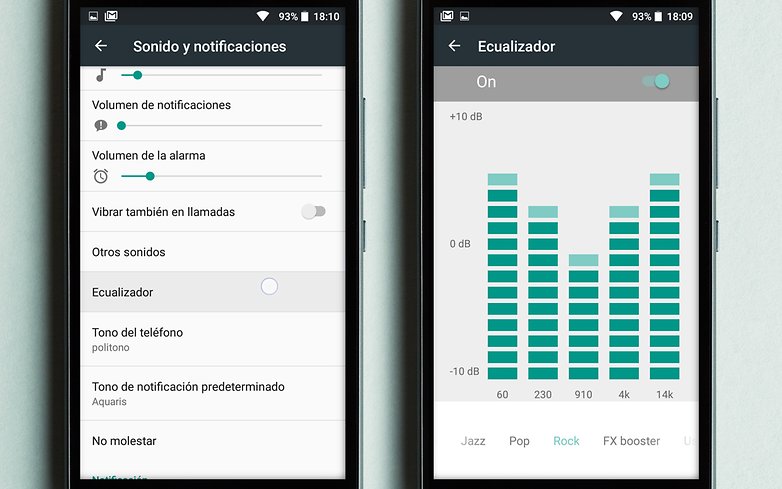
Cámara
Disparar con las teclas de volumen
Usar las teclas de volumen es una manera muy práctica de disparar una foto que está activada por defecto. No hace falta tocar la pantalla, solo presiona subir o bajar volumen, se enfocará la imagen y tomará la foto en menos de un segundo.
Acceso rápido a la cámara
Al activar Ajustes > Pantalla y gestos > Abrir cámara podremos abrir la cámara directamente con el smartphone en reposo pulsando dos veces seguidas sobre el botón de encendido.
Guardar fotos en SD
Por defecto las fotos se guardan en la memoria interna del teléfono, pero si disponemos de una tarjeta microSD podemos guardar las fotos directamente en esta ubicación. Para elegir donde guardar abriremos la aplicación de la cámara y entraremos en sus ajustes (icono del engranaje). Aquí en el apartado de archivo y almacenamiento hay una opción llamada 'Almacenar en...', solo tienes que elegir Tarjeta SD.
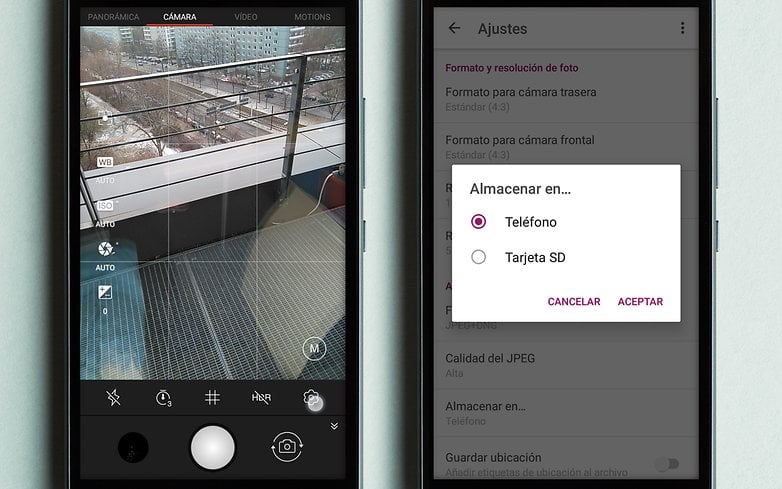
Fotos en formato RAW
Para guardar el negativo digital de tus fotos, el famoso formato RAW, tenemos que entrar en los ajustes de la cámara y en la opción de 'Formato de archivo' elegir JPEG+DNG. Con este archivo DNG vamos a poder retocar la foto como un profesional.
Modo manual
La primera vez que abres la cámara está en automático, pero si tocas la 'A' rodeada de un círculo podrás elegir el modo manual, 'M'. En este modo podemos ajustar a nuestro gusto el enfoque, el balance de blancos, la sensibilidad ISO, la velocidad del obturador o la compensación de exposición (los otros tres parámetros permanecen en auto y se puede modificar la cantidad de luz que se captura con solo este parámetros como en las cámaras Nikon).
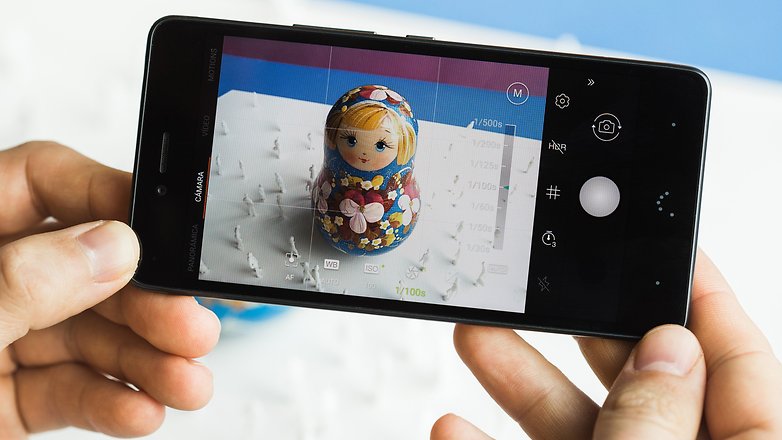








Me falta espacio para actualizar mí Aquaris U plus de bq que puedo hacer
Pregunta en el foro:
https://www.androidpit.es/foro/recientes
El mejor truco para cualquier BQ: tirarlo a la basura, que es a donde pertenece, y comprarse cualquier otro móvil.